1. Vaya a la pestaña Ubicaciones y haga clic en " Añadir una ubicación " en la parte superior izquierda.
Si desea obtener más información sobre los campos disponibles, haga clic aquí.
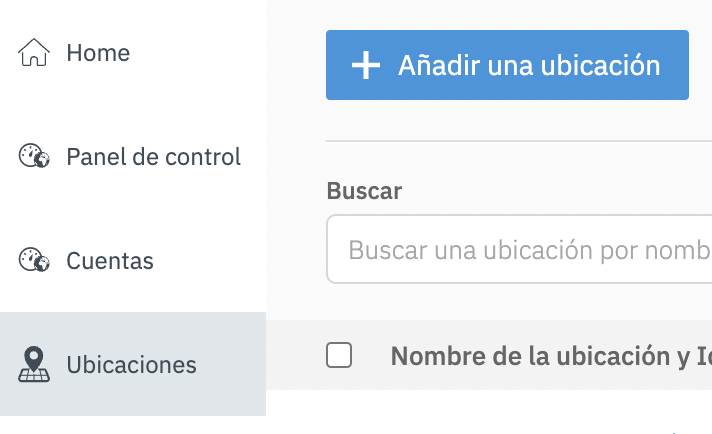
2. Para agregar la ubicación a una cuenta existente , seleccione la cuenta correspondiente del menú desplegable.
Para crear una nueva cuenta , marque la casilla de verificación " Crear una nueva cuenta con los datos de la ubicación ".
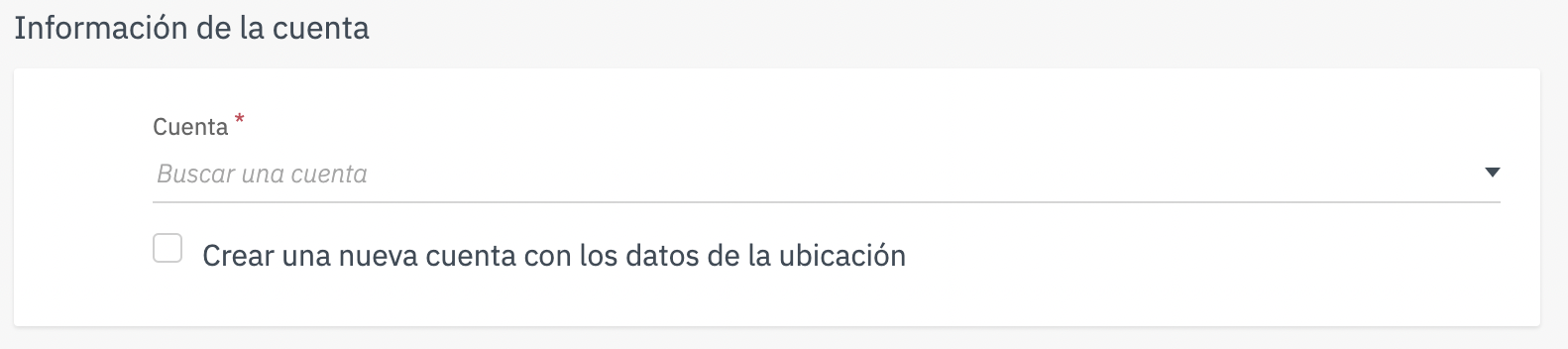
El ' Identificador de la ubicación' no es un campo obligatorio, sin embargo, le recomendamos que asigne uno a todas sus ubicaciones para poder modificar sus datos de ubicación de forma masiva con la función de importación.
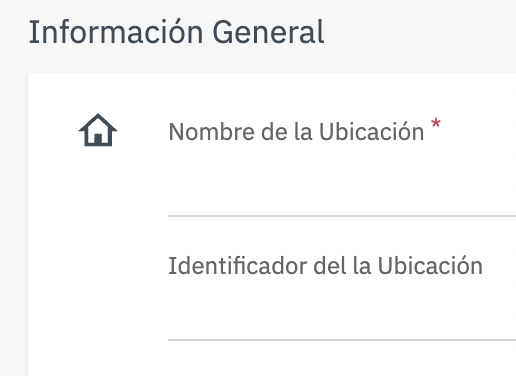
Dirección
Tenga en cuenta que la dirección debe contener únicamente la calle y el número de la calle. Los datos adicionales deben incluirse en el campo "Dirección (línea 2)"
4. Después de guardar la entrada de datos haciendo clic en " Guardar modificaciones ", aparecerá una ventana emergente.
Aquí es donde confirma la creación de la ubicación haciendo clic en " Comprar ahora ".
Nota : Cada ubicación recién creada se facturará de acuerdo con los términos y condiciones de su contrato.
5. La nueva ubicación ahora está creada y puede revisar toda la información que ha proporcionado.
Para modificar los datos, actualice el campo y haga clic en “ Guardar cambios ”.